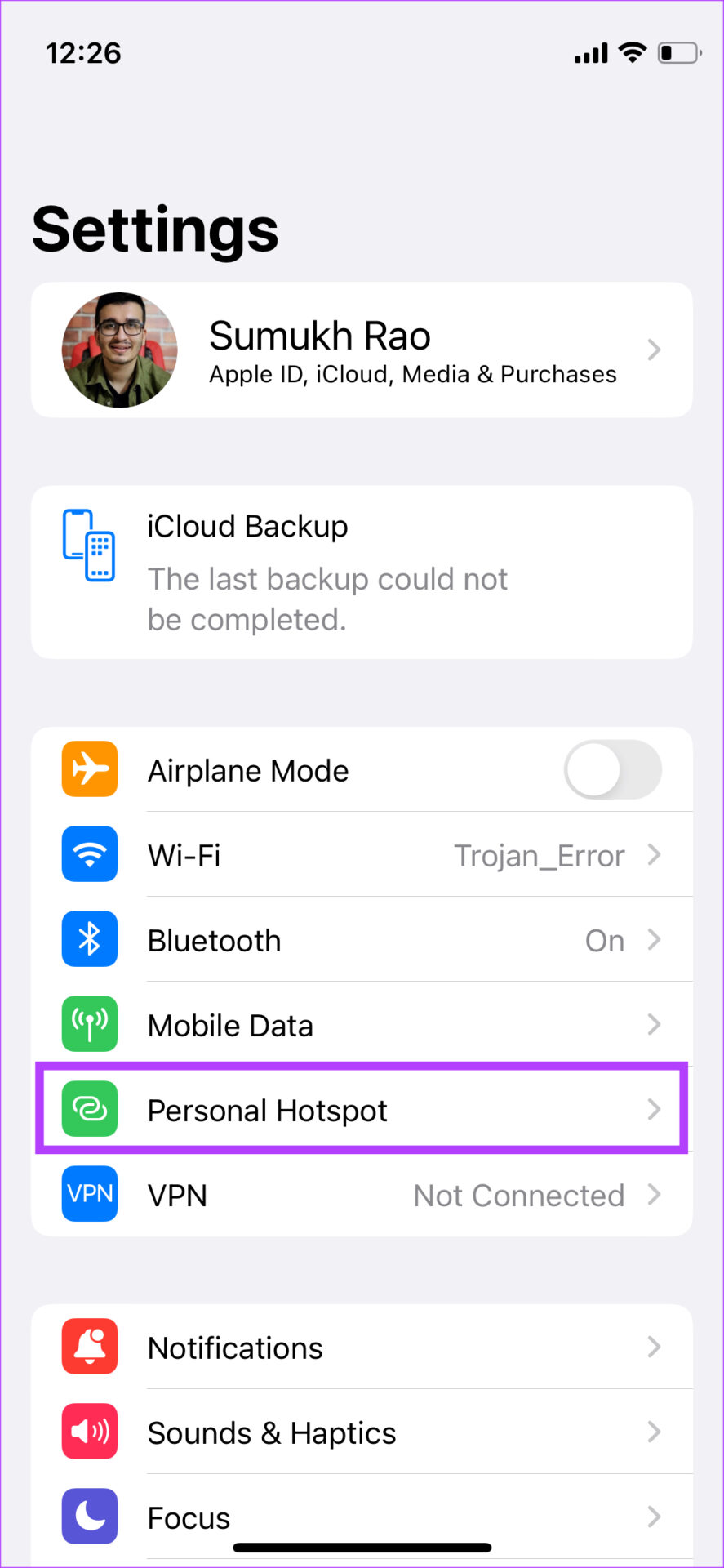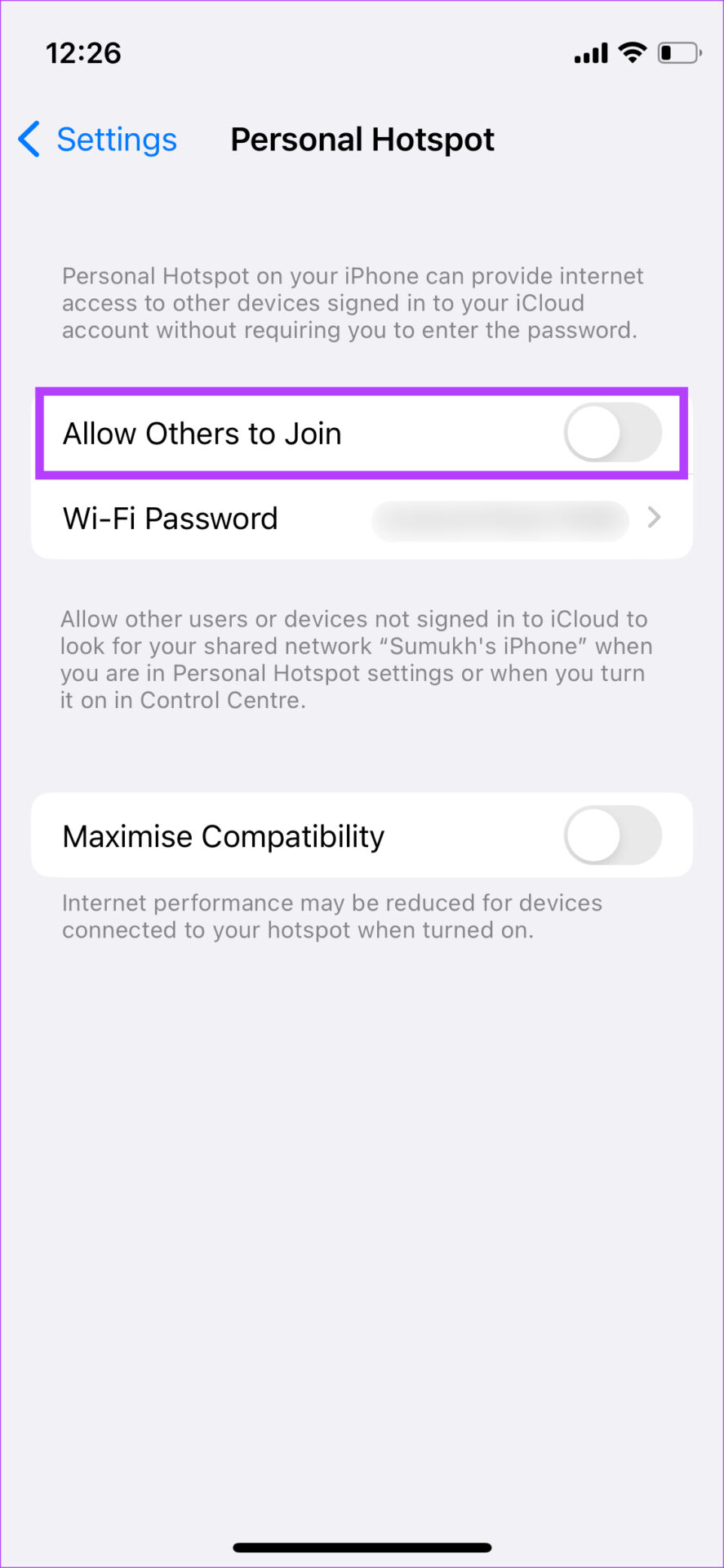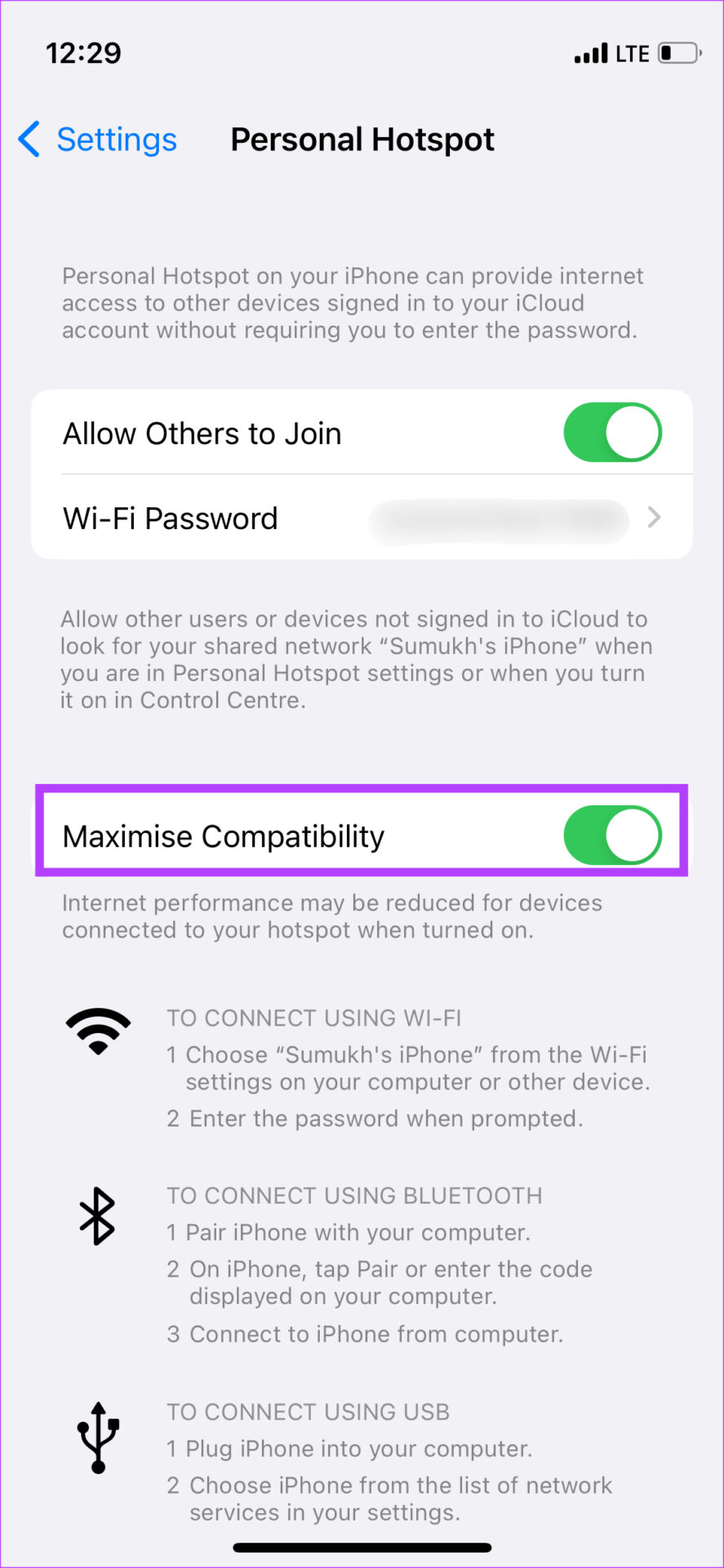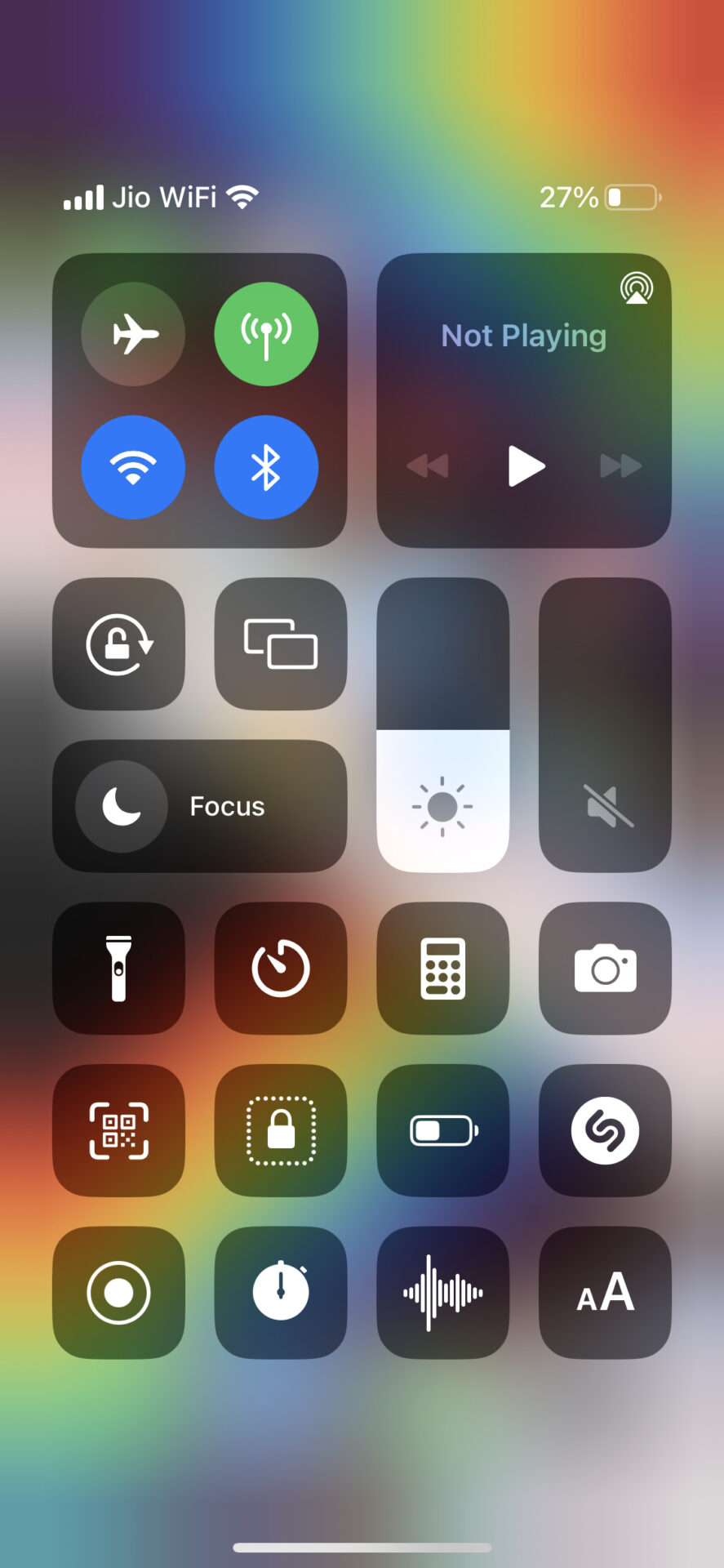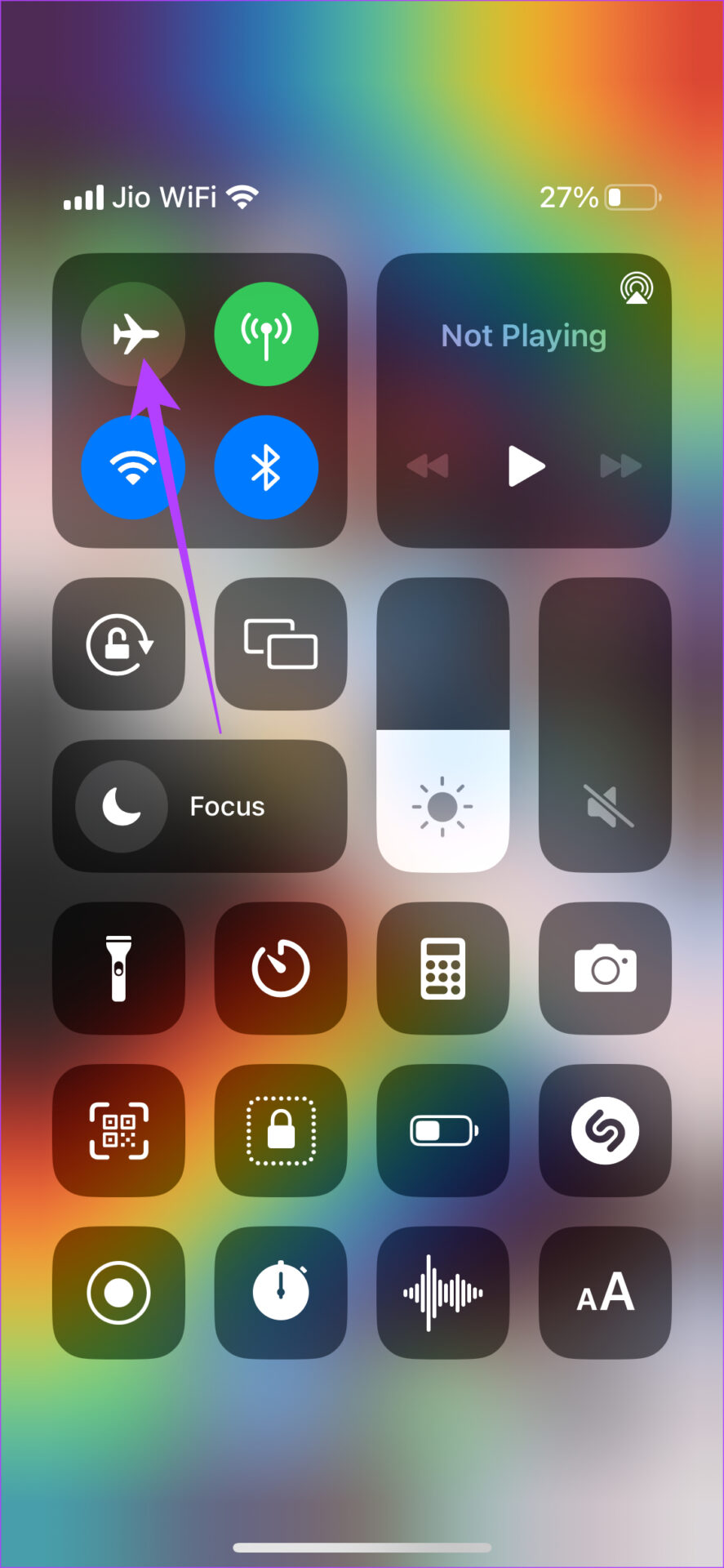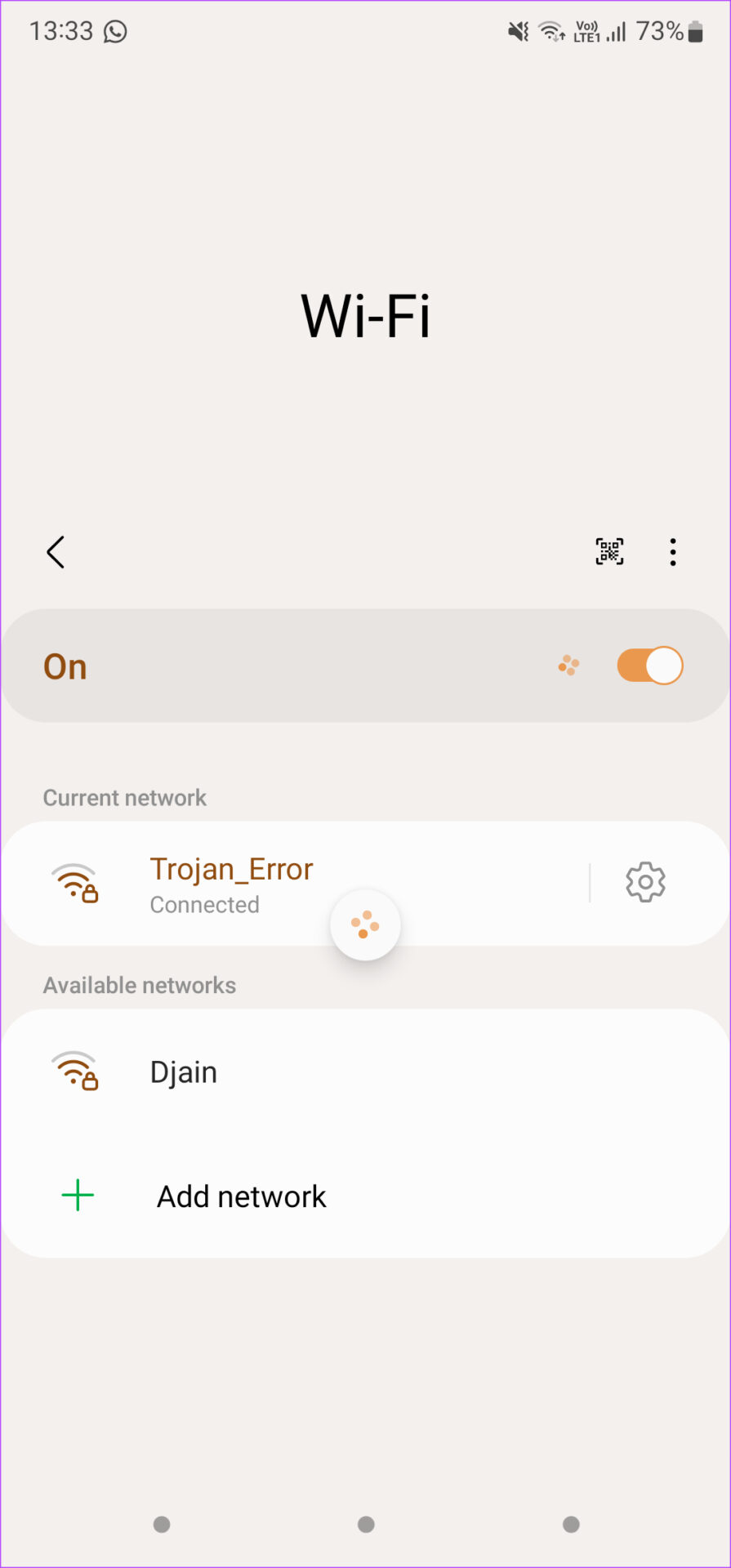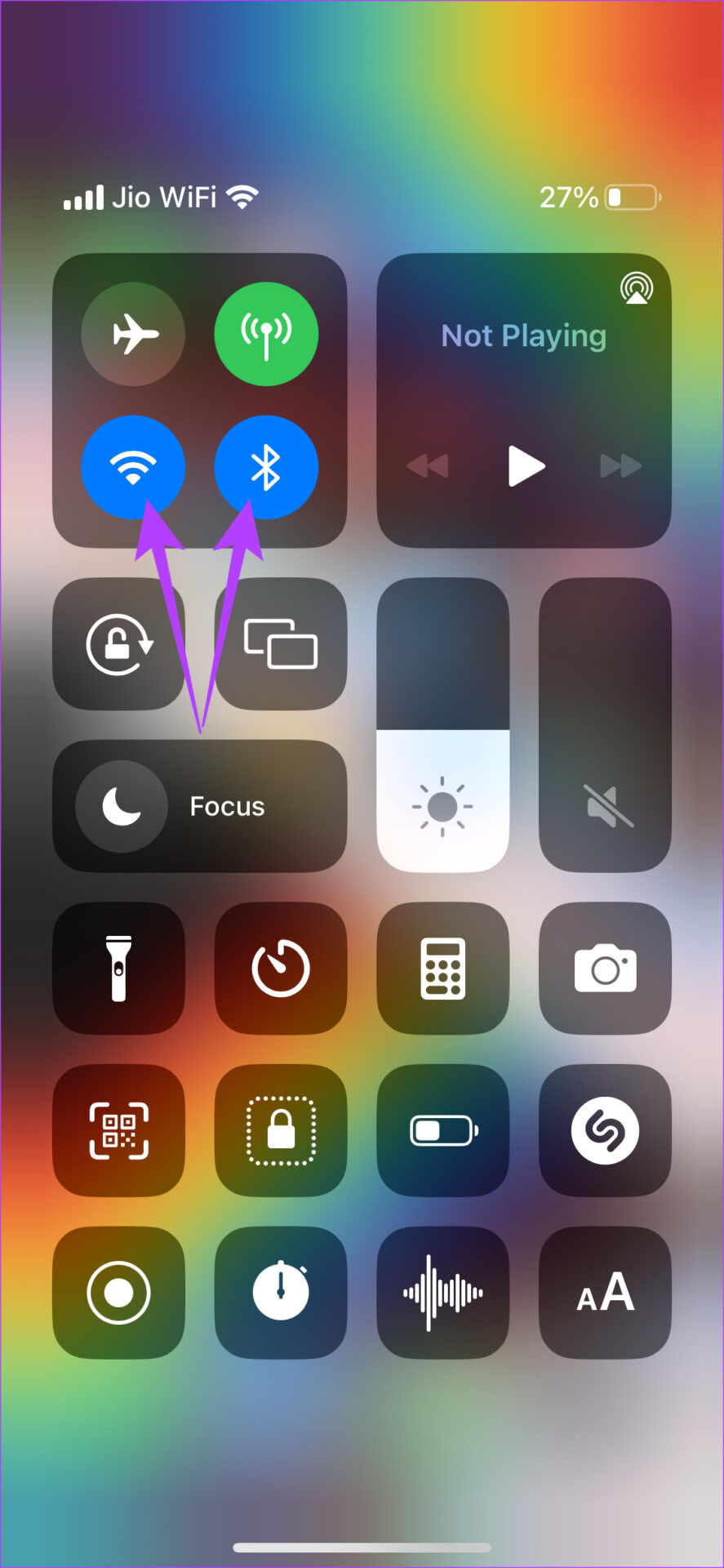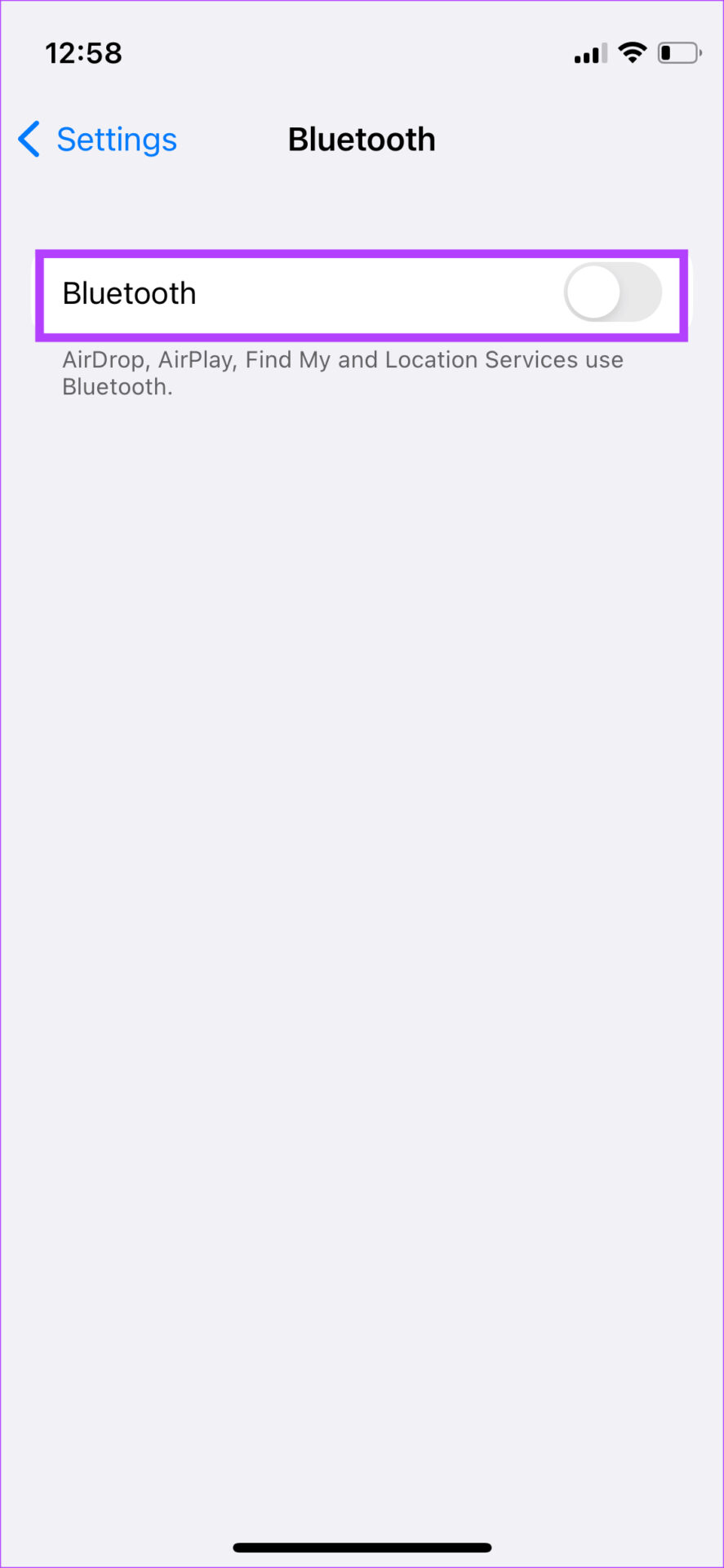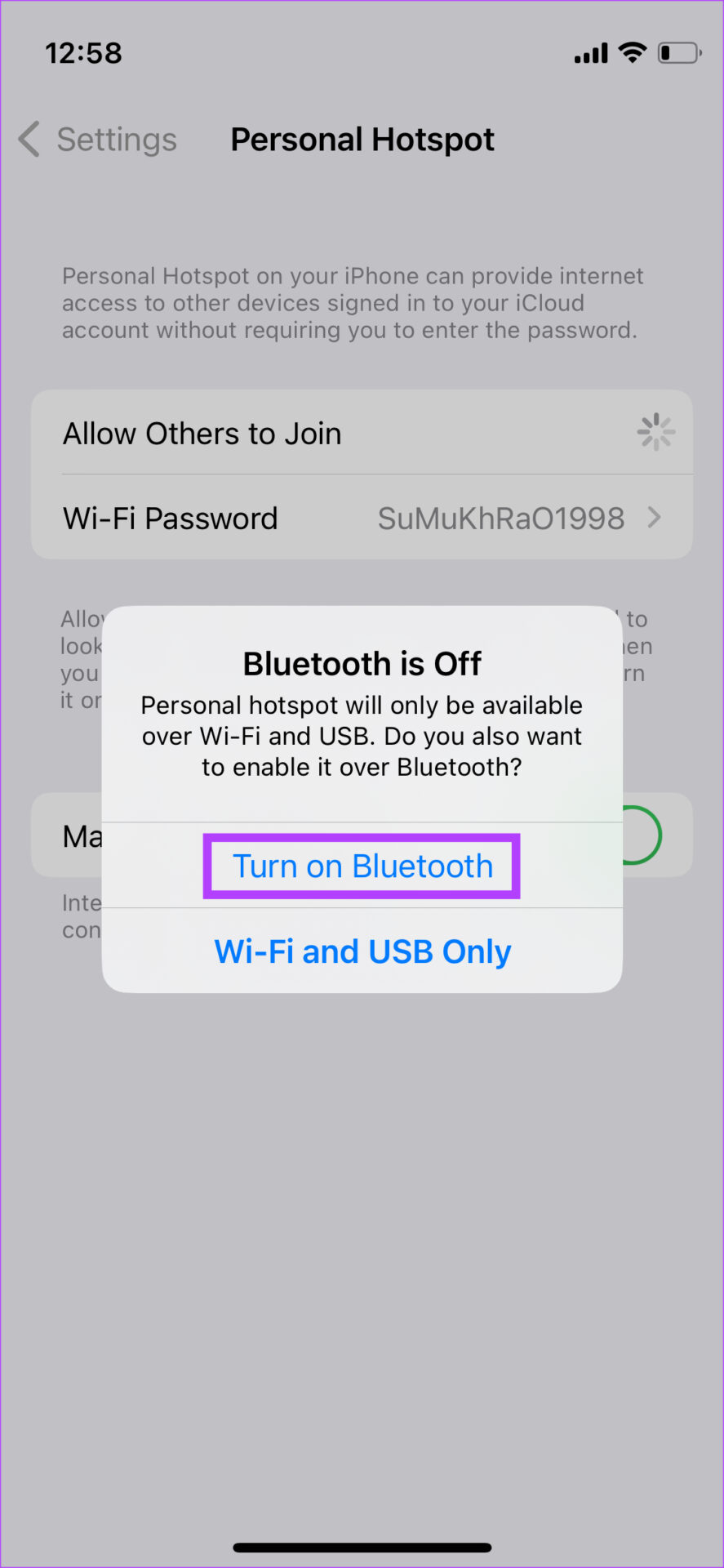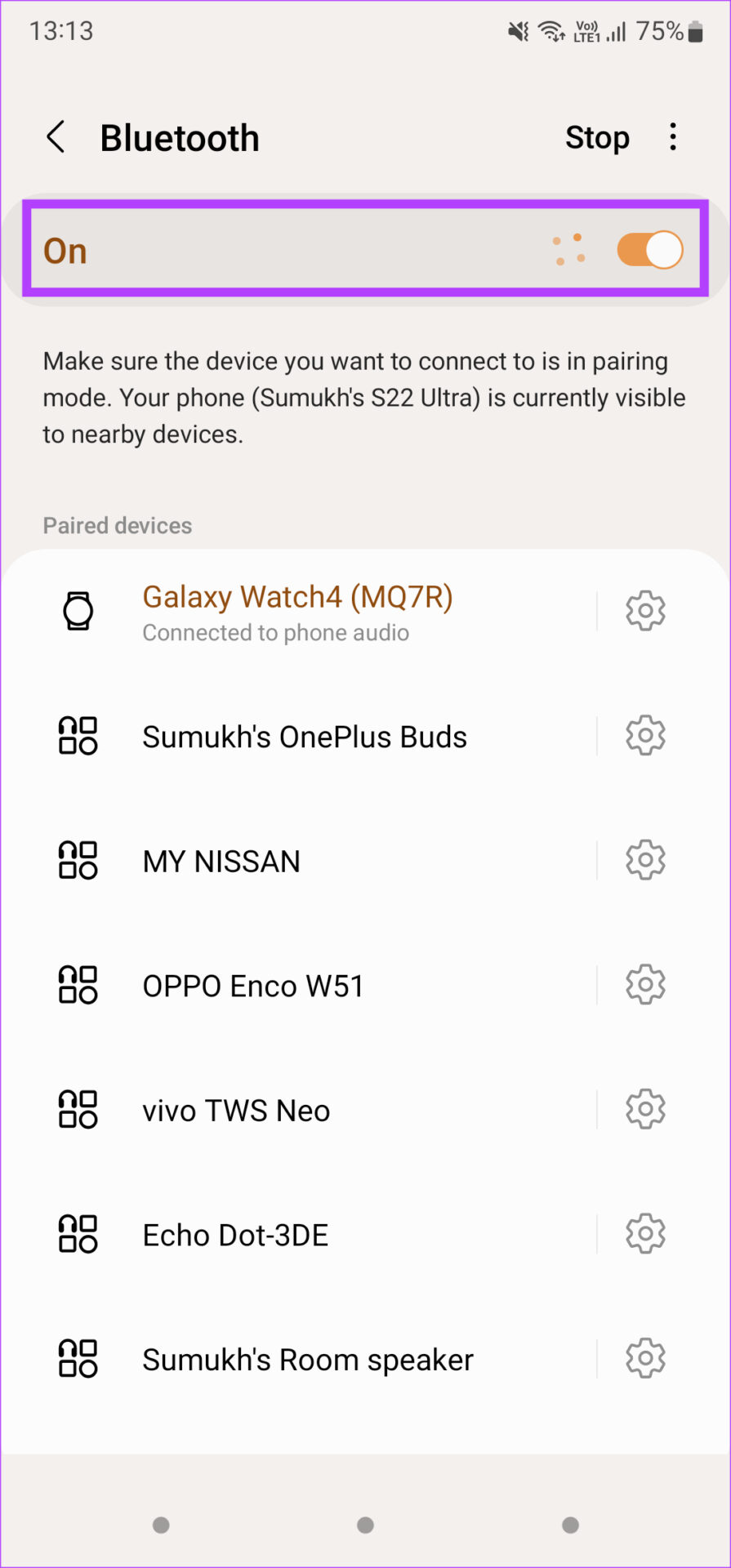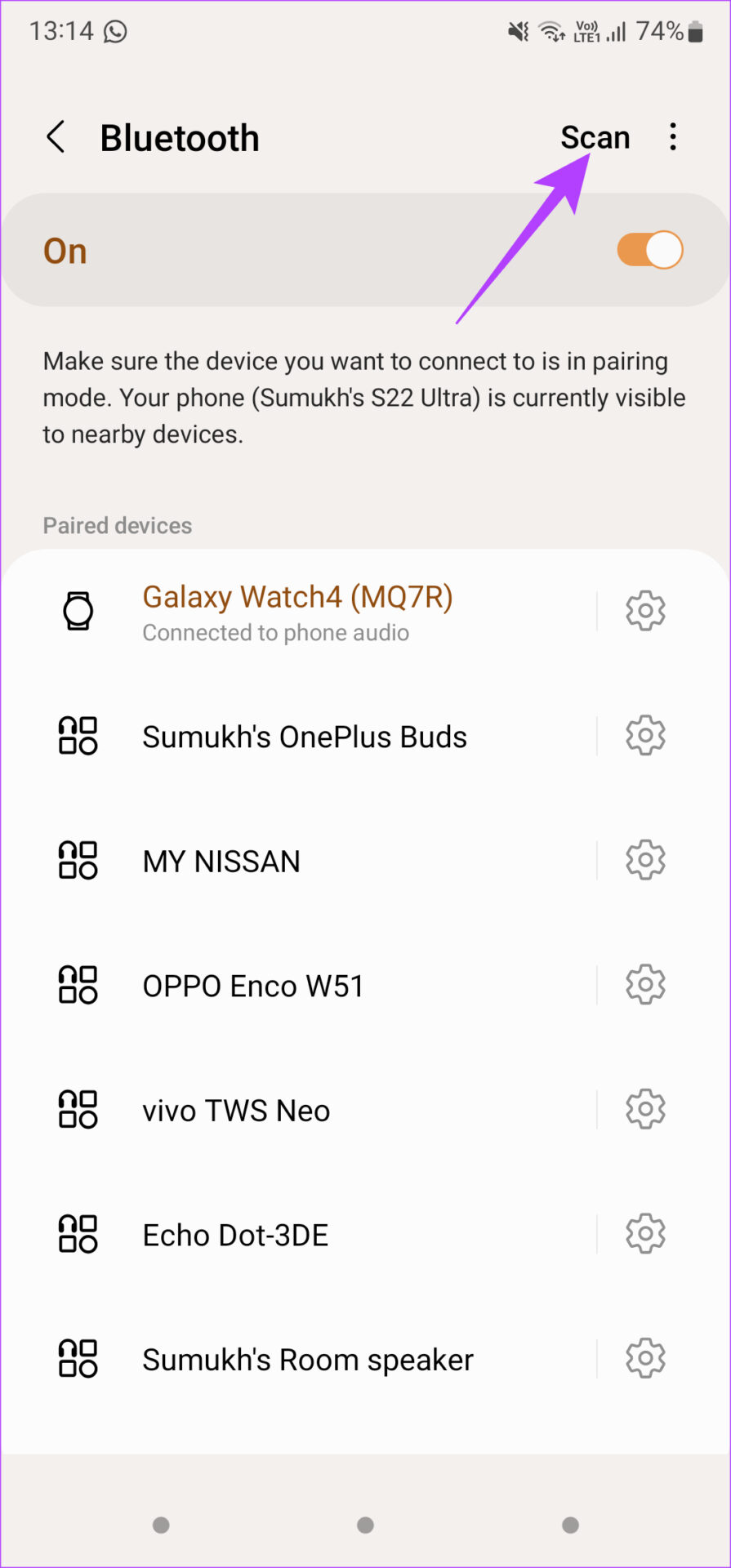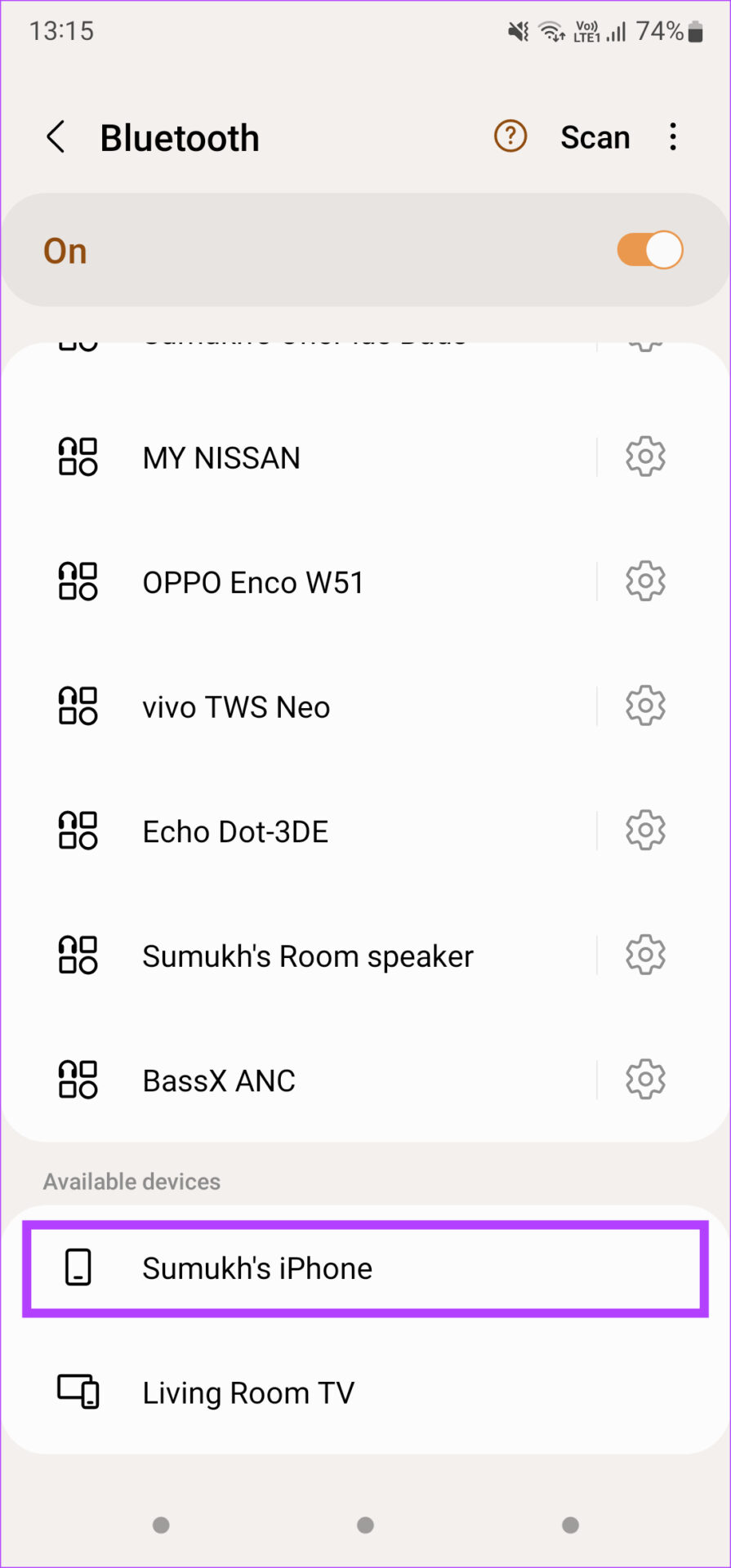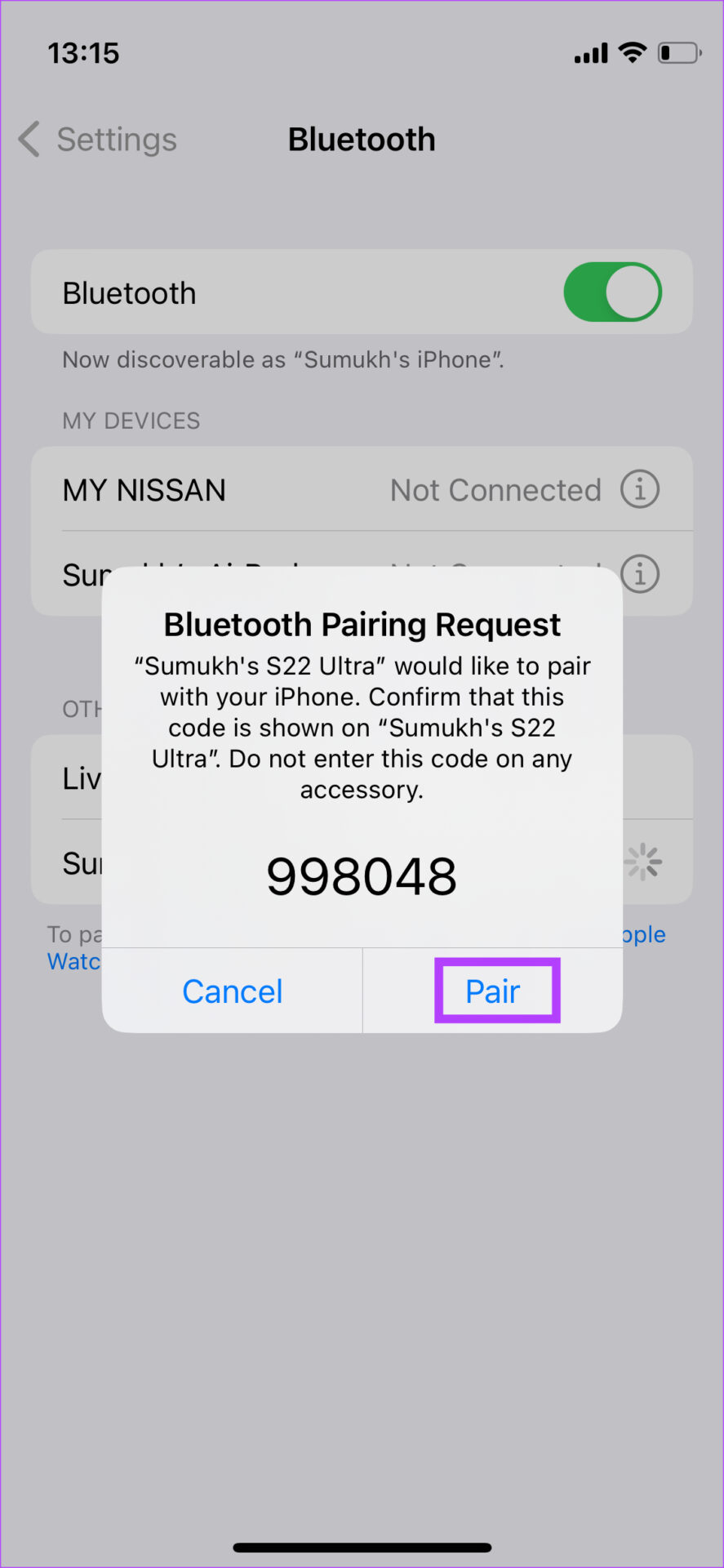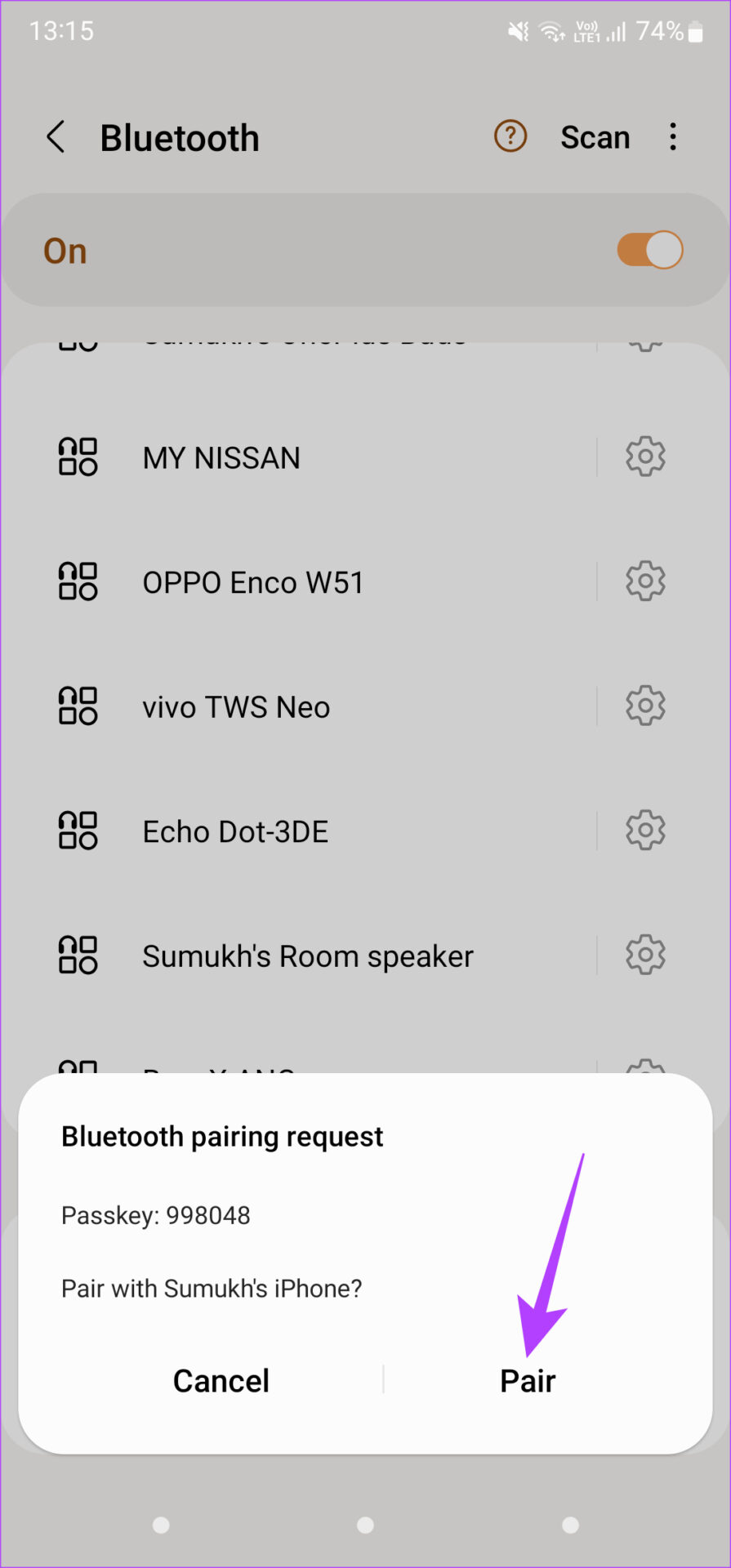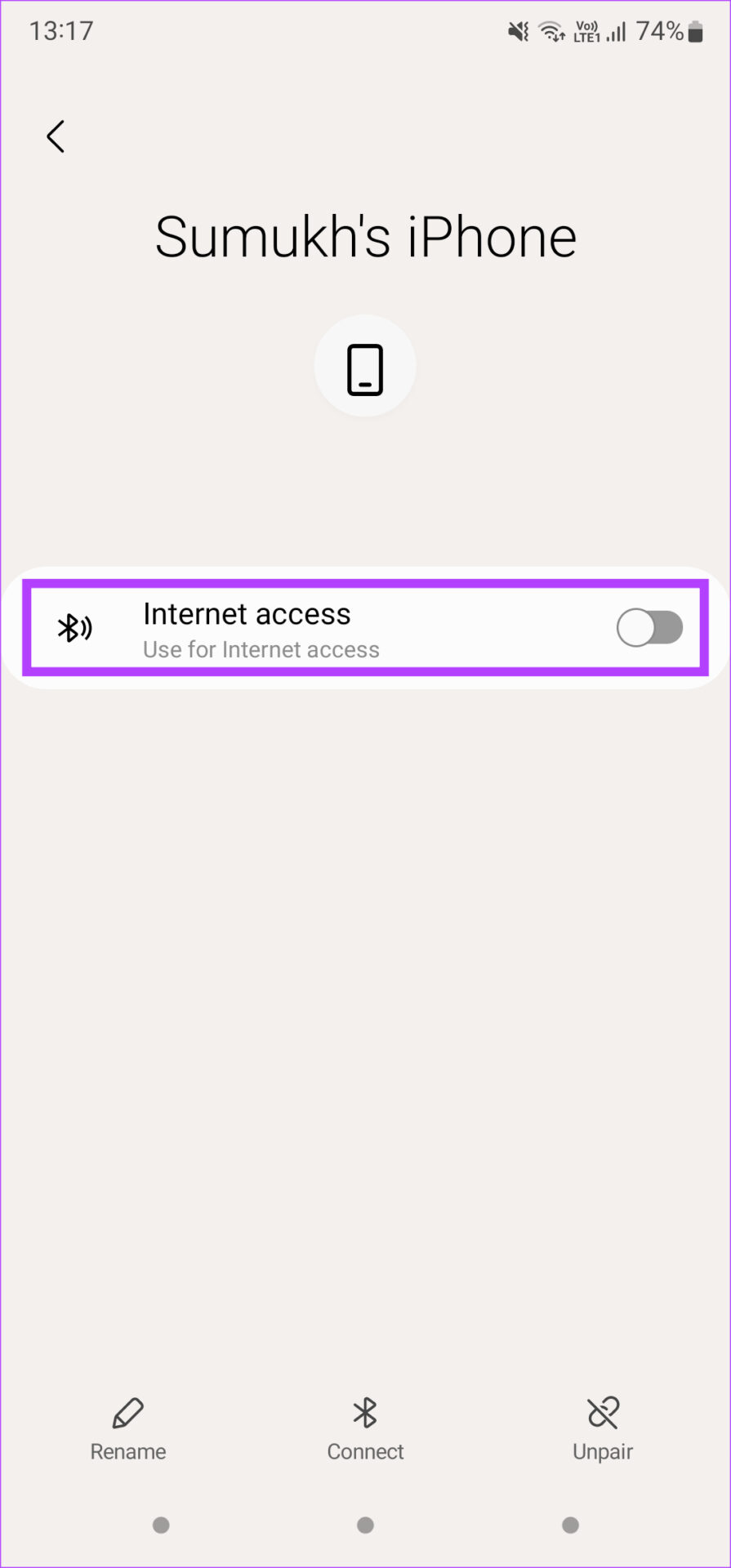Lorsque vous êtes en déplacement, il y a des chances qu’il n’y ait pas de réseau Wi-Fi public auquel se connecter. La situation s’aggrave encore si les données mobiles de votre téléphone cessent également de fonctionner. Si vous êtes avec un ami, vous aurez peut-être de la chance puisque vous pourrez lui demander un point d’accès mobile pour accéder à Internet. Bien que ce soit une bonne solution, un problème peut survenir si votre ami utilise un iPhone et que vous utilisez un appareil Android.
De nombreux utilisateurs rencontrent souvent des difficultés lors de la connexion à un point d’accès iPhone. Qu’il s’agisse de déconnexions fréquentes ou que le hotspot ne fonctionne pas entièrement, cela peut être plutôt ennuyeux. Parfois, le point d’accès iPhone n’apparaît pas du tout sur Android. Si vous rencontrez ce problème, voici comment vous pouvez réparer le point d’accès iPhone qui ne s’affiche pas sur Android.
1. Activez la bascule Maximiser la compatibilité
L’activation de la fonction de point d’accès personnel sur l’iPhone fait apparaître une autre bascule dans le même menu. Comme son nom l’indique, cette bascule permet une compatibilité maximale pour que d’autres appareils se connectent au point d’accès de votre iPhone. Donc, si le point d’accès iPhone ne s’affiche pas sur votre appareil Android, activez cette bascule, puis réessayez. Voici comment procéder.
Étape 1. Ouvrez l’application Paramètres sur votre iPhone et accédez à la section Point d’accès personnel.
Étape 2. Activez la bascule à côté de « Autoriser les autres à rejoindre » qui active le point d’accès.
Étape 3. Une fois le point d’accès activé, activez la bascule à côté de Maximiser la compatibilité.
Le point d’accès de l’iPhone devrait maintenant apparaître sur Android.
2. Basculer en mode avion
Basculer en mode avion réinitialise essentiellement les radios sur votre iPhone. Donc, s’il y avait des problèmes avec les données mobiles sur votre iPhone ou si la fonction de point d’accès ne fonctionnait pas comme prévu, l’activation et la désactivation du mode avion devraient résoudre le problème.
Étape 1. Désactivez le centre de contrôle sur votre iPhone.
Étape 2. Appuyez sur la bascule du mode avion pour l’activer.
Étape 3. Attendez quelques secondes et appuyez à nouveau sur la bascule pour la désactiver.
Une fois que votre iPhone s’est à nouveau enregistré sur le réseau, essayez d’utiliser le point d’accès.
3. Assurez-vous d’avoir un forfait de données mobiles fonctionnel
Un point d’accès mobile partage les données mobiles de votre téléphone via un réseau Wi-Fi avec d’autres utilisateurs. Vous devrez donc disposer d’un forfait de données mobiles actif à partager via un point d’accès. Si vos données mobiles ne fonctionnent pas, vous ne pourrez peut-être pas partager votre hotspot avec d’autres.
Vérifiez auprès de votre opérateur si vous avez un plan de données fonctionnel. Vous pouvez également essayer d’utiliser Internet sur votre iPhone pour vérifier s’il fonctionne correctement.
4. Actualisez la liste des réseaux disponibles sur Android
Parfois, il faut juste du temps pour que le point d’accès de l’iPhone s’affiche en tant que réseau Wi-Fi sur certains appareils Android. À ce moment-là, il se peut que le téléphone Android ait cessé de rechercher de nouveaux réseaux, de sorte qu’il n’affiche pas le point d’accès.
Lorsque vous êtes sur la page des réseaux Wi-Fi sur l’appareil Android, déroulez du haut vers le bas pour actualiser la liste des réseaux disponibles. Cela aidera l’appareil à découvrir de nouveaux réseaux autour de vous, y compris le hotspot de l’iPhone.
5. Gardez les bascules Wi-Fi et Bluetooth activées
L’iPhone nécessite que le Wi-Fi et le Bluetooth soient activés à tout moment lors du partage de votre réseau. Même si l’une de ces bascules est désactivée, le point d’accès n’apparaîtra pas sur l’appareil Android.
Il est donc préférable de garder les deux bascules activées pendant tout le temps que vous partagez votre point d’accès avec un autre appareil.
6. Activer Bluetooth uniquement lorsque vous y êtes invité
Une solution légèrement non conventionnelle, mais qui semble fonctionner pour de nombreuses personnes, consiste à désactiver la bascule Bluetooth jusqu’à ce que l’iPhone vous invite à l’activer. Suivez simplement les étapes dans l’ordre et le point d’accès apparaîtra sur Android.
Étape 1. Balayez vers le bas depuis le coin supérieur droit sur iPhone 8 et supérieur. Pour les iPhones plus anciens, apportez le Centre de contrôle. Activez les bascules Wi-Fi et Bluetooth sur l’iPhone.
Étape 2. Rendez-vous dans la section Personal Hotspot de l’application Paramètres.
Étape 3. Activez la bascule à côté de « Autoriser les autres à rejoindre » pour activer le point d’accès.
Étape 4. Désactivez la même bascule après quelques secondes.
Étape 5. Revenez à la page principale des paramètres et sélectionnez le menu Bluetooth.
Étape 6. Désactivez la bascule Bluetooth.
Étape 7. Maintenant, revenez à la page Personal Hotspot.
Étape 8. Activez la bascule à côté de « Autoriser les autres à rejoindre » pour activer le point d’accès.
Étape 9. Vous verrez une invite vous demandant d’activer Bluetooth. Appuyez dessus.
Le point d’accès de l’iPhone devrait maintenant apparaître sur l’appareil Android.
7. Connectez l’iPhone à l’appareil Android via Bluetooth
Vous ne savez peut-être pas que vous pouvez partager la connexion internet depuis un iPhone via Bluetooth. Ainsi, si le point d’accès Wi-Fi ne s’affiche pas sur Android, vous pouvez toujours utiliser le partage de connexion Bluetooth. Voici ce que vous devez faire.
Étape 1. Ouvrez l’application Paramètres sur l’iPhone et accédez à la section Bluetooth.
Étape 2. Activez Bluetooth et laissez l’iPhone rechercher les appareils à proximité.
Étape 3. Sur le téléphone Android, accédez à l’application Paramètres, puis à la section Bluetooth.
Étape 4. Activez la bascule et appuyez sur le bouton Analyser pour que le téléphone recherche les appareils à proximité.
Étape 5. Attendez que l’iPhone apparaisse comme un appareil Bluetooth sur votre téléphone Android. Une fois que c’est fait, appuyez dessus pour l’appairer.
Étape 6. Vous ne verrez pas d’invite sur l’iPhone et l’appareil Android avec un code de sécurité. Si les codes correspondent sur les deux appareils, appuyez sur le bouton Jumeler.
L’iPhone sera désormais couplé avec l’appareil Android.
Étape 7. Appuyez sur l’icône Paramètres à côté de l’iPhone couplé dans le menu Bluetooth.
Étape 8. Activez la bascule à côté de l’accès Internet.
Cela vous permettra d’utiliser l’Internet de l’iPhone sur votre téléphone Android.
Profitez d’un accès Internet ininterrompu
Vous n’aurez pas à rester à l’écart d’accéder à vos médias sociaux ou de parler à vos amis si vous suivez attentivement les étapes pour accéder au point d’accès d’un iPhone sur votre appareil Android. Il est courant que le point d’accès ne s’affiche pas sur Android, donc avoir ces conseils à portée de main viendra sûrement à la rescousse de temps en temps.